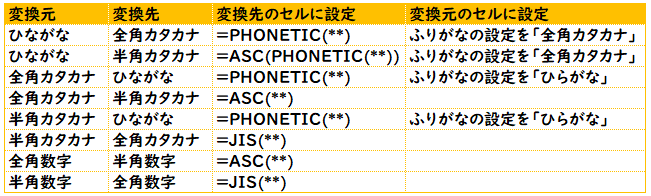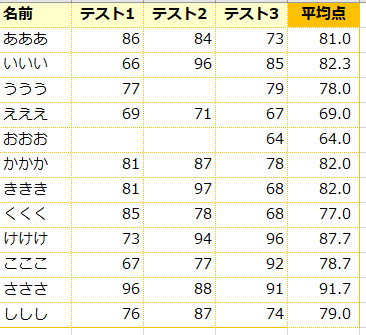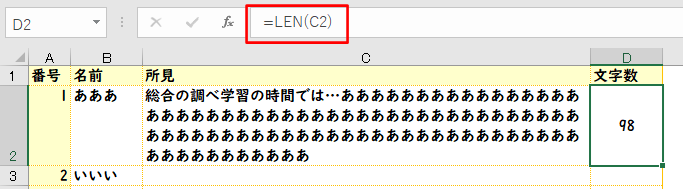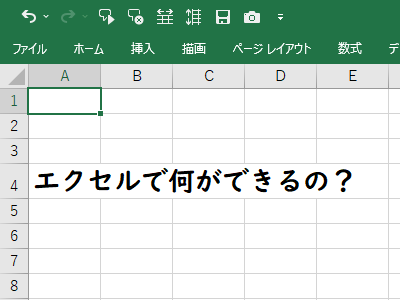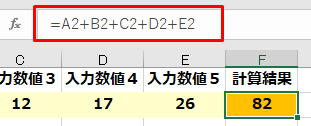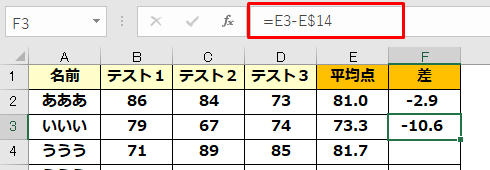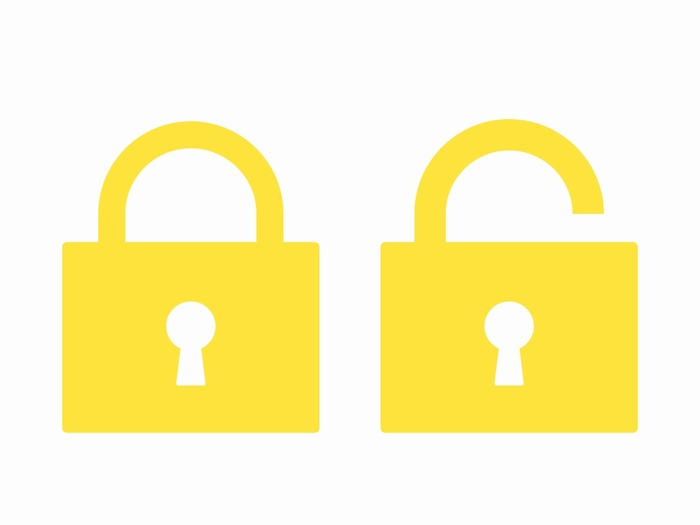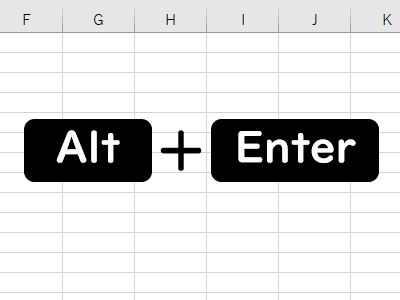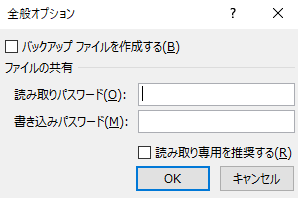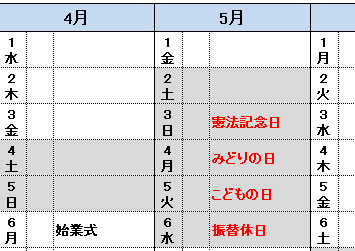学校ICT支援センター

エクセルで出席簿をつくるメリット

エクセルで出席簿を作成することで、欠席、遅刻、早退等の回数を自動的に計算することができます。
一か月分作成してしまえば、あとはくり返し使えるので便利なんですね。
ネット上にはダウンロードできるテンプレートがありますが、簡単なものを自分でつくったほうが使いやすくアレンジできるのでオススメです。そこで、次のようなエクセルの出席簿を作成する方法を解説します。
【出席簿(エクセル版)】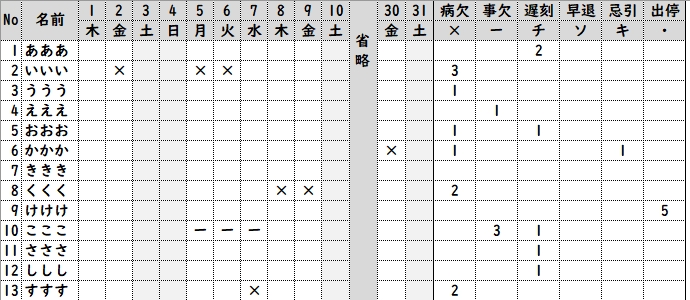
児童・生徒ごとに名簿形式で、病気欠席(×)、事故欠席(ー)、遅刻(チ)、早退(ソ)、忌引(キ)、出席停止(・)の記号を入力すると、月の合計が表示される。
エクセルでの出席簿の作り方
カレンダー部分を作成
まずは児童生徒名簿にカレンダー部分の日付を作成します。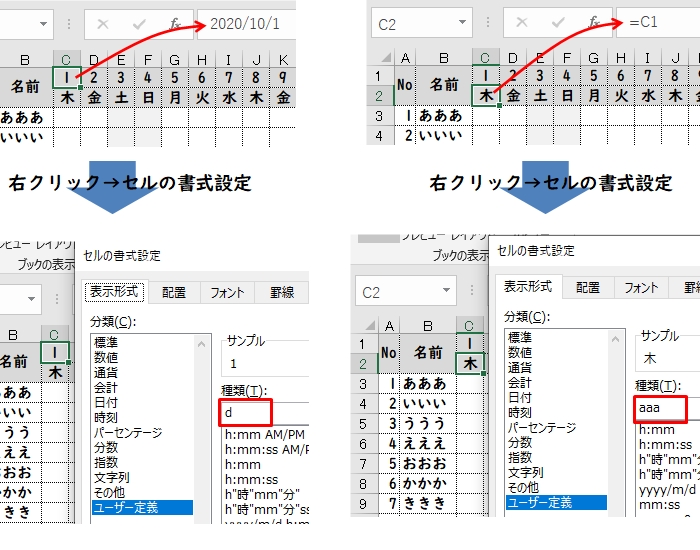
- 日付のところは年/月/日で入力し、右クリックからセルの書式設定でユーザー定義「d」とすることで日付のみが表示されます
- 曜日は日付のデータを参照とし、右クリックからセルの書式設定でユーザー定義「aaa」とすることで曜日が表示されます
- 土日祝日の列は必要に応じて色を変えます
土日祝日の場合は自動的に色を変えるようにすることもできますが、例外(土曜公開日で色を変えないなど)を考えると、手動で設定してしまったほうが早くできます。
集計用の列を作成
集計用の列を作成し、病気欠席は×など登録する記号を決めておきます。
記号は識別できれば何でもOKです。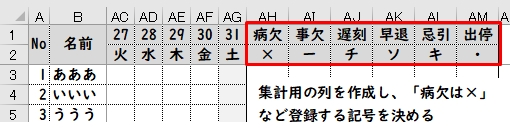
集計用の関数を設定
集計用にcountif関数を設定します。
【countif関数】
=countif(範囲,条件)
範囲の中から条件にあてはまるものの数を表示する。
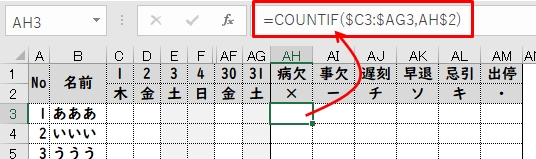
上の例では、「$C3:$AG3」が範囲、「AH$2」が条件です。
- $C3:$AG3…C3セルからAG3セルまでという意味。1日から31日までのセルが範囲。
- 条件AH$2…AH2セルに設定されている記号と同じ記号という意味
$マークをつけているのは、こうしておけばタテ、ヨコにそのままコピーして使えるため。意味がわからなければ、$マークを外してコピーするとわかります。
あとはこの関数をコピーすれば完成です。